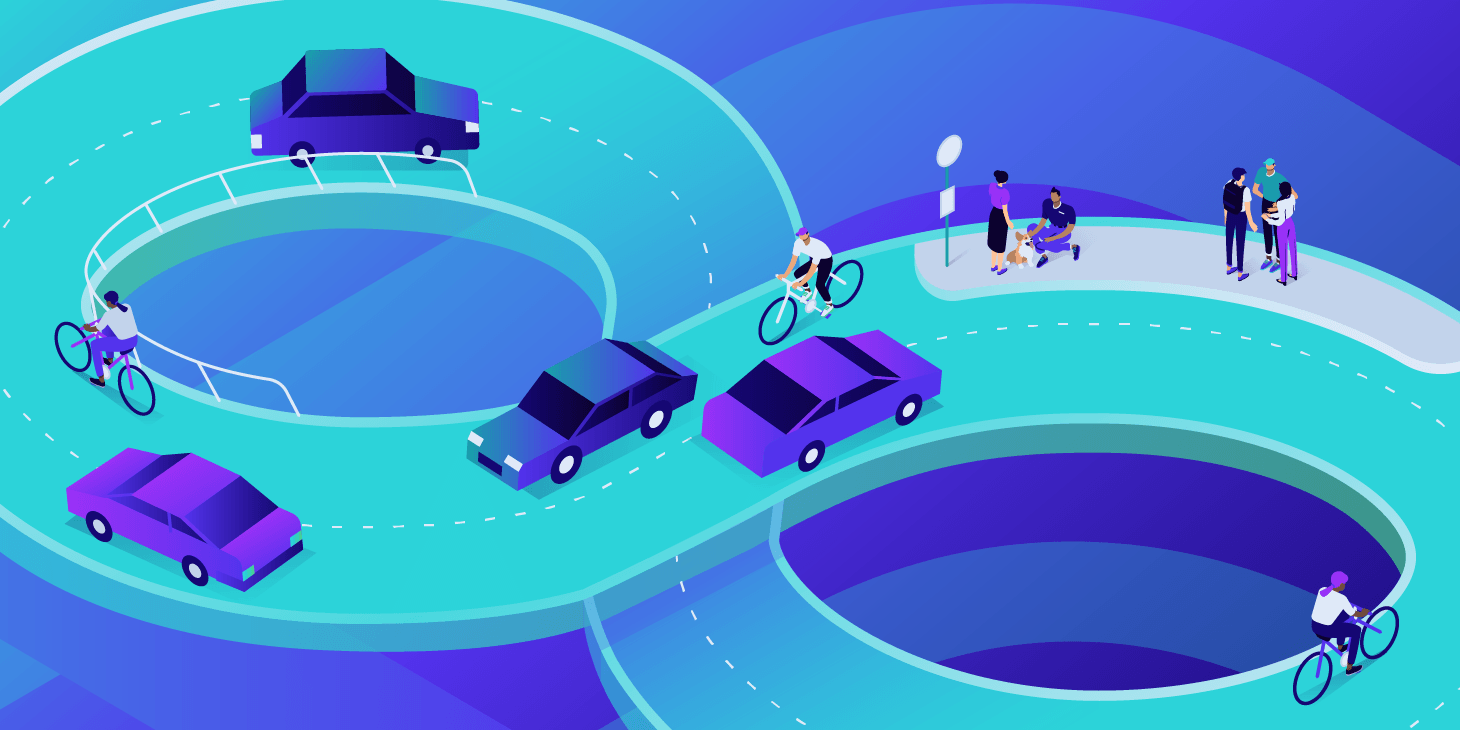Error 521 er en Cloudflare-specifik fejlmeddelelse, der vises, når dit WordPress-websteds server afviser en forbindelse med Cloudflare.
I dette indlæg lærer du:
- Mere om, hvad Error 521-meddelelsen er
- Hvad der forårsager meddelelsen Error 521
- Sådan rettes Error 521 til Cloudflare og WordPress
Hvad er Error 521 Webserver er nede?
Som du lærte ovenfor, er Error 521-meddelelsen en fejlmeddelelse, der er specifik for Cloudflare.
I bund og grund betyder det, at din webbrowser var i stand til at oprette forbindelse til Cloudflare, men Cloudflare var ikke i stand til at oprette forbindelse til oprindelseswebserveren – Også kendt som dit WordPress-websteds server.
Specifikt forsøgte Cloudflare at oprette forbindelse til dit WordPress-websteds server, men modtog en forbindelse nægtet fejl som svar.
Da Cloudflare ikke kan oprette forbindelse til dit websted, er det ikke i stand til at vise dit websted for besøgende og viser i stedet fejlmeddelelsen Error 521:

Hvad er årsagen til Error 521-meddelelsen?
Error 521-meddelelsen er typisk forårsaget af en af to situationer:
Først kan dit WordPress-websteds server muligvis være nede. Selvom alt andet er konfigureret korrekt, hvis dit WordPress-websteds server er offline, vil Cloudflare simpelthen ikke være i stand til at oprette forbindelse.
For det andet kører din webserver muligvis fint, men blokerer Cloudflares anmodninger af en eller anden grund. På grund af hvordan Cloudflare fungerer, kan nogle sikkerhedsløsninger på serversiden muligvis uforvarende blokere Cloudflares IP-adresser.
Da Cloudflare er en omvendt proxy, vises al den trafik, der kommer til din originalserver, som om den kommer fra en lille række Cloudflare-IP’er (snarere end hver enkelt besøgendes unikke IP-adresse). Som sådan vil nogle sikkerhedsløsninger se stor trafik fra et begrænset antal IP-adresser som et angreb og blokere dem.
Når det sker, vil Cloudflare ikke kunne oprette forbindelse, og vises i stedet meddelelsen Error 521.
Sådan rettes Error 521 til Cloudflare og WordPress
Nu hvor du ved, hvad der sker, så lad os grave dig ind i, hvordan du løser Error 521 i WordPress.
Trin 1: Test, om originalserveren er online
Inden du går videre, skal du sikre dig, at dit WordPress-websteds server er online og fungerer normalt. Hvis det ikke er, er der ingen mening at grave i yderligere fejlfindingstrin.
For at teste dette kan du køre en cURL-kommando. Hvis du er på Mac eller Linux, kan du køre dette lige fra Terminal.
Windows har ikke CURL installeret som standard, og selvom du kan installere det, er en enklere måde at bruge KeyCDNs online HTTP Header Check-værktøj.
Alt, hvad du gør, er at tilslutte http://1.2.3.4, hvor 1.2.3.4 er den aktuelle IP-adresse på din server.

Hvis du er hoster hos Kinsta, kan du finde din server-IP-adresse under fanen Websteder:

Eller du kan også tage det fra A Record til dit domæne i DNS-området i Cloudflare web dashboard.
Hvis din server er oppe, skal du se et HTTP 200 svar. Eller, hvis du er hoster hos Kinsta, ser du 404 Not Found, hvilket også betyder, at webserveren er oppe (der er bare ingen side tilknyttet denne IP):

Hvis der er et problem, kan du se noget som Host ikke fundet eller mislykkede med at oprette forbindelse:

Hvis der er et problem med din server, og du ikke er sikker på, hvad der foregår, skal du kontakte din hosts support (du kan få adgang til Kinsta-support hvor som helst på dit dashboard via intercomwidget).
Trin 2: Hvidliste over alle Cloudflare IP-intervaller i serverens firewall
Hvis dit WordPress-websteds server fungerer normalt, men du stadig ser meddelelsen Fejl 521, når du prøver at få adgang til dit websted, er det næste trin at hvidliste alle Cloudflares IP-intervaller for at sikre dig, at din server ikke blokerer dem.
Her er en komplet liste over Cloudflares IP-intervaller.
Du skal sikre dig, at du ikke blokerer for disse IP-adresser i .htaccess, iptables eller din firewall. Og du vil også sikre dig, at din hosting-udbyder ikke takserer eller begrænser IP-anmodninger fra Cloudflares IP-adresser.
Hvis du ikke er sikker på, hvordan du gør dette, skal du kontakte din hosts support. Hos Kinsta skal disse IP-intervaller allerede hvidlistes.
Trin 3: Overvej mere specifikke problemer
Endelig er her nogle mere specifikke tekniske trin, du kan tage, afhængigt af din servers konfiguration.
1) Hvis du lige er begyndt at bruge Cloudflares HTTPS, er din originalserver muligvis ikke konfigureret til at give Cloudflares IP-adresser adgang til port 443. Hvis du ikke kan konfigurere din firewall til at tillade dette, kan du prøve at bruge Fleksibel SSL i stedet for Fuld SSL på Cloudflare.
2) Sørg for, at du bruger de nyeste versioner af Bad Behavior eller mod_security, hvis relevant.
3) Hvis du bruger mod_antiloris eller mod_reqtimeout Apache-moduler, skal du deaktivere og fjerne disse moduler.
Konklusion
Hvis du er hoster hos Kinsta og stadig oplever 521 Error efter implementering af disse tweaks, vil vores support være i stand til at hjælpe – bare nå ud via Intercom-chatwidget i dit Konsta dashboard.
Foreslået læsning: Sådan oprettes Cloudflare APO til WordPress, og hvordan man løser fejlen “SSL handshake mislykkedes” (5 metoder).